
この記事では、Ubuntu 20.04 LTS に Foreman をインストールして構成するために必要な手順について説明しました。このチュートリアルを続行する前に、sudo を持つユーザーとしてログインしていることを確認してください 特権。このチュートリアルのすべてのコマンドは、root 以外のユーザーとして実行する必要があります。
Foreman は、物理および仮想サーバー用の無料でオープンソースの構成管理およびプロビジョニング ツールです。 Foreman は、puppet、chef、ansible などの構成管理ツールと統合できます。このアプリは、上記のタスクを実行できる Web フロントエンド、CLI、RESTful API などの包括的な対話機能を提供し、オンプレミスの VM とベアメタルまたはクラウドの両方をサポートします。
Foreman を Ubuntu 20.04 にインストール
ステップ 1. まず、Ubuntu サーバーにパッケージのインストールを開始する前に、すべてのシステム パッケージが更新されていることを確認することを常にお勧めします。
sudo apt update sudo apt upgrade sudo apt install ca-certificates wget
ステップ 2. FQDN を設定します。
Foreman をインストールする前に、サーバーの FQDN が設定されていることを確認してください:
sudo hostnamectl set-hostname foreman.linuxtips.us echo "192.168.77.21 foreman.linuxtips.us" | sudo tee -a /etc/hosts
ステップ 3. Foreman を Ubuntu システムにインストールします。
Puppet リポジトリを追加します:
wget https://apt.puppet.com/puppet6-release-focal.deb sudo apt install ./puppet6-release-focal.deb
次に、Foreman リポジトリをシステムに追加します:
sudo apt -y install gpg ca-certificates echo "deb http://deb.theforeman.org/ bionic 2.0" | sudo tee /etc/apt/sources.list.d/foreman.list echo "deb http://deb.theforeman.org/ plugins 2.0" | sudo tee -a /etc/apt/sources.list.d/foreman.list wget -q https://deb.theforeman.org/pubkey.gpg -O- | sudo apt-key add -
完了したら、次のコマンドを実行して Foreman インストーラーをダウンロードします:
sudo apt update sudo apt install foreman-installer
インストールが完了したら、Foreman インストーラーを構成します。ここでは、Ubuntu 20.04 で Foreman を使用するためのコマンドをいくつか紹介します。
ヘルプを求めるには、以下のコマンドを押してマニュアルを読むことをお勧めします:
foreman-installer --help
Foreman には非対話モードのインストールが付属しています。対話モードで実行する場合は、
sudo foreman-installer -i
非インタラクティブ モードの場合は、次のように入力します:
sudo foreman-installer
ステップ 4. ファイアウォールを構成します。
フォアマンのインストール後、フォアマンが必要とするいくつかのポートを開く必要があります:
ufw allow http ufw allow https ufw allow ssh ufw enable
ステップ 5. Foreman にアクセスします。
お気に入りの Web ブラウザを開き、次の場所に移動します:
https://foreman.linuxtips.us
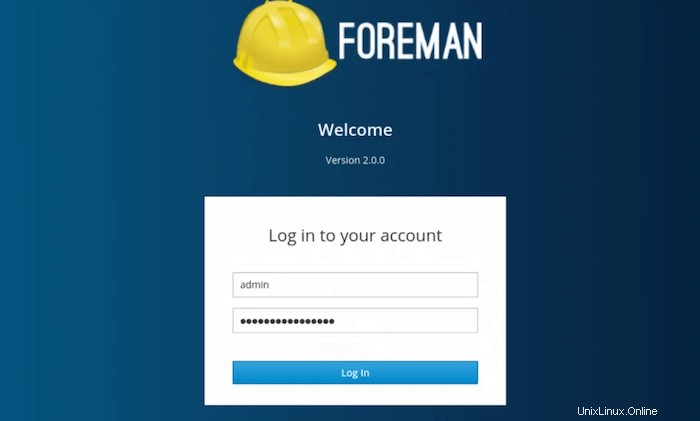
Ubuntu 20.04 LTS Focal Fossa に Foreman をインストールするために必要なことはこれだけです。この簡単なヒントがお役に立てば幸いです。 Foreman の詳細については、公式ナレッジ ベースを参照してください。質問や提案がある場合は、下にコメントを残してください。